MFC-8510DN
Usein kysytyt kysymykset ja vianmääritys |
Määritä Skannaus sähköpostipalvelimelle (Scan to E-mail Server) -toiminto ja käytä sitä.
-
Voit skannata asiakirjan suoraan oletusarvoiseen sähköpostisovellukseen ja lähettää skannatut tiedot liitetiedostona käyttämällä ControlCenteriä tai Brother-laitteen Skannaa-painiketta.
Tätä toimintoa kutsutaan Skannaus sähköpostin liitetiedostoksi-toiminnoksi, ja se eroaa Skannaus sähköpostipalvelimelle-toiminnosta, jota tämä UKK-sivu koskee. Napsauttamalla tätä näet, haluatko käyttää Skannaa sähköpostiin -toimintoa.
-
(Mallit, joissa ei ole automaattista kaksipuolista skannausta)
Skannaus sähköpostipalvelimelle - toiminto ei toimi oletusarvoisesti.
Voit käyttää tätä toimintoa lataamalla malliin tarvittavan laiteohjelmiston Brother Solutions Centerin Ladattavat tiedostot-sivulta napsauttamalla tätä.
Jotta voit käyttää Skannaus sähköpostipalvelimelle-toimintoa, Brother-laite on liitettävä verkkoon ja sillä on oltava POP3- ja SMTP-palvelinyhteys. Jos sinulla ei ole näitä tietoja, ota yhteys internet-palveluntarjoajaasi tai verkonvalvojaan saadaksesi tiedot.
I: Skannauksen määrittäminen sähköpostipalvelimelle
-
Tulosta verkkoasetusraportti, josta näet Brother-laitteen IP-osoitteen. > Jos haluat nähdä, miten verkkoasetukset tulostetaan, katso vastaavaa UKK-sivua.
-
Avaa selain (kuten Internet Explorer) ja kirjoita osoiteriville Brother-laitteen IP-osoite muodossa http://[Brotherin IP-osoite].
[Brotherin IP-osoite] löytyy verkkoasetusraportista.
-
Napsauta Network (Verkko) -välilehteä.
-
Valitse Protocol (Protokolla).
-
Valitse POP3/SMTP -kohdan vieressä oleva valintaruutu , jos sitä ei ole jo valittu, ja valitse sitten Lisäasetukset.
-
Tässä osassa voit määrittää saapuvan ja lähtevän postin palvelimen asetukset. Täytä kaikki pyydetyt tiedot tällä sivulla. Jos et ole varma mistään näistä asetuksista, ota yhteys internet-palveluntarjoajaan tai verkonvalvojaan, jos tarvitset tukea:
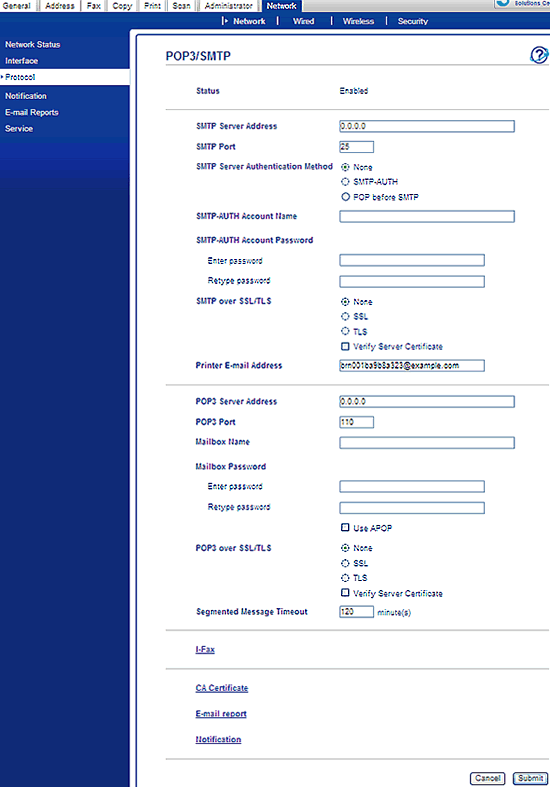
-
SMTP Server Address: Tässä kentässä näkyy verkon SMTP-postipalvelimen (lähtevän sähköpostin palvelin) isäntänimi tai IP-osoite. (Esim. smtp.example.net tai 192.0.0.1) Jos käytät SMTP-sähköpostipalvelimen DNS-nimeä, sinun on käytettävä FQDN (täydellinen toimialuenimi) -nimeä, kuten smtp.example.net
-
SMTP Port (SMTP-portti): Määritä sen SMTP-palvelimen portin numero, johon haluat muodostaa yhteyden.
-
SMTP Server Authentication Method (SMTP-palvelimen todennusmenetelmä): Määritä SMTP-palvelimen todennusmenetelmä. Tämä arvo määrittää, minkä tyyppistä menetelmää käytetään käyttäjän todennukseen SMTP-palvelimeen. Vaihtoehdot ovat seuraavat:
-
Ei mitään: SMTP-palvelin ei käytä todennusta.
-
SMTP-AUTH: Käyttää SMTP-todennusta. Jos tätä menetelmää käytetään, SMTP-tilin tiedot on määritettävä oikein.
- POP before SMTP: Käyttää menetelmää POP ennen SMTP:tä. Jos tätä menetelmää käytetään, POP3-tilin asetukset on määritettävä oikein.
-
Ei mitään: SMTP-palvelin ei käytä todennusta.
-
SMTP-AUTH Account Name/Password: Määritä SMTP-palvelimeen vahvistettava nimi ja salasana ja kirjoita salasana uudelleen vertailua varten. Jos haluat määrittää salasanan ilman salasanaa, kirjoita yksi välilyönti.
-
SMTP over SSL/TLS (SMTP SSL/TLS-yhteyden kautta): Voit valita laitteen ja SMTP-palvelimen välisen salausmenetelmän. Voit valita tai poistaa valinnan Verify Server Certificate (Vahvista palvelinsertifikaatti) -valintaruudusta, joka vahvistaa laitteen ja SMTP-palvelimen välisen sertifikaatin.
-
Printer E-mail Address (Tulostimen sähköpostiosoite): Kirjoita tulostimen sähköpostiosoite. Jos järjestelmänvalvojan osoitetta ei ole annettu oikein, ilmoitusviesti lähetetään tulostimeen. Jos et määritä tulostimen sähköpostiosoitetta, sähköposti-ilmoitusta ei lähetetä järjestelmänvalvojalle.
-
POP3-palvelimen osoite: Tämä kenttä määrittää POP3-palvelimen (saapuvan sähköpostin palvelin) isäntänimen tai IP-osoitteen. (Esim. pop.example.net -tai- 192.0.0.1)
Jos käytät POP3-sähköpostipalvelimen DNS-nimeä, sinun on käytettävä FQDN-nimeä (täydellinen toimialueen nimi), kuten pop.example.net. -
POP3 Port (POP3-portti): Määritä sen POP3-palvelimen kohdeportin numero, johon haluat muodostaa yhteyden.
-
Mailbox Name/Password (Postilaatikon nimi/salasana): Määritä postilaatikon nimi ja salasana POP3-palvelimeen, josta Internet-tulostustyöt haetaan. Jos haluat määrittää salasanan ilman salasanaa, kirjoita yksi välilyönti
-
Käytä APOP-toimintoa: Valitse tämä valintaruutu, jos haluat määrittää, käytetäänkö APOP-ohjelmaa POP3-palvelimeen kirjauduttaessa.
-
POP3 over SSL/TLS (POP3 SSL/TLS-yhteyden kautta): Voit valita laitteen ja POP3-palvelimen välisen salausmenetelmän. Voit valita tai poistaa valinnan Verify Server Certificate (Vahvista palvelinsertifikaatti) -valintaruudusta, joka vahvistaa sertifikaatin koneen ja POP3-palvelimen välillä.
- Segmented Message Timeout (Segmentoidun viestin aikakatkaisu): Jos tulostustyö jaetaan useisiin sähköpostiviesteihin tulostuspalvelimen segmentoidun viestin avulla, tämä arvo osoittaa, kuinka kauan tulostuspalvelin odottaa viestin kaikkien osien saapumista.
-
SMTP Server Address: Tässä kentässä näkyy verkon SMTP-postipalvelimen (lähtevän sähköpostin palvelin) isäntänimi tai IP-osoite. (Esim. smtp.example.net tai 192.0.0.1) Jos käytät SMTP-sähköpostipalvelimen DNS-nimeä, sinun on käytettävä FQDN (täydellinen toimialuenimi) -nimeä, kuten smtp.example.net
-
Napsauta Submit (Lähetä) -painiketta. Näyttöön tulee hetkeksi viesti, jossa ilmoitetaan: Tietojen päivitys onnistui.
-
Näyttöön tulee merkintä: Testaa sähköpostin lähetys-/vastaanottoasetukset. Valitse jokin seuraavista vaihtoehdoista ja valitse sitten Lähetä:
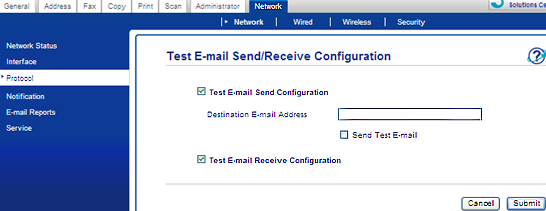
-
Testaa sähköpostin lähetysasetukset
-
Kohteen sähköpostiosoite: Kirjoita kohdesähköpostiosoite.
-
Lähetä testiviesti sähköpostitse
- Testaa sähköpostin vastaanottomääritykset
-
Testaa sähköpostin lähetysasetukset
- Näyttöön tulee viesti, jossa ilmoitetaan: Testaa sähköpostiasetukset ja sen jälkeen testitulokset. Kun olet lopettanut tulosten tarkastelun, valitse OK.
II: Voit määrittää Skannaus sähköpostipalvelimeen - asetukset käyttämällä Pikavalinta- tai Lyhytvalintamuistipaikkoja
-
Kun olet vielä asetusten kotisivulla, napsauta Osoite-välilehteä.
-
Valitse haluamasi Pikavalinta- tai Lyhytvalinta-muistipaikka.
-
Anna seuraavat tiedot jokaiseen tallennuspaikkaan, jonka haluat ohjelmoida:
-
Numero/sähköpostiosoite: Vastaanottajan sähköpostiosoite.
-
Nimi: Vastaanottajan nimi.
-
Tyyppi Valitse Sähköposti XXX ( jossa XXX on Väri, harmaasävy tai mustavalkoinen ja haluamasi tiedostomuoto).
-
Quality (Laatu) Valitse haluamasi tarkkuus.
-
PDF-tyyppi: Kun valitset PDF -tiedoston, valitse haluamasi tiedostotyyppi.
-
Numero/sähköpostiosoite: Vastaanottajan sähköpostiosoite.
-
Napsauta Submit (Lähetä) -painiketta.
-
Kun Pikavalinta- tai Lyhytvalinta -muistipaikat on ohjelmoitu ja haluat määrittää pikavalintaryhmän, valitse Setup Groups G1-G20. Määritä seuraavat asetukset kullekin ryhmälle:
-
Ryhmän numero: Valitse vapaa Pikavalinta- tai Lyhytvalintamuistipaikka ryhmän tallennusta varten (pikavalintamuistipaikat on varustettu " * " -merkillä . Lyhytvalintamuistipaikat osoitetaan " # " -merkillä .
-
Nimi: Ryhmän nimi.
-
Tyyppi Valitse Sähköposti XXX ( jossa XXX on Väri, harmaasävy tai mustavalkoinen ja haluamasi tiedostomuoto).
-
Quality (Laatu) Valitse haluamasi tarkkuus.
-
PDF-tyyppi: Kun valitset PDF -tiedoston, valitse haluamasi tiedostotyyppi.
- Jäsenet: Valitse Valitse ja valitse ryhmään sisällytettävät jäsenet valitsemalla kunkin haluamasi pikavalinta- tai lyhytvalintamuistipaikan vieressä oleva valintaruutu.
-
Ryhmän numero: Valitse vapaa Pikavalinta- tai Lyhytvalintamuistipaikka ryhmän tallennusta varten (pikavalintamuistipaikat on varustettu " * " -merkillä . Lyhytvalintamuistipaikat osoitetaan " # " -merkillä .
-
Napsauta Submit (Lähetä) -painiketta.
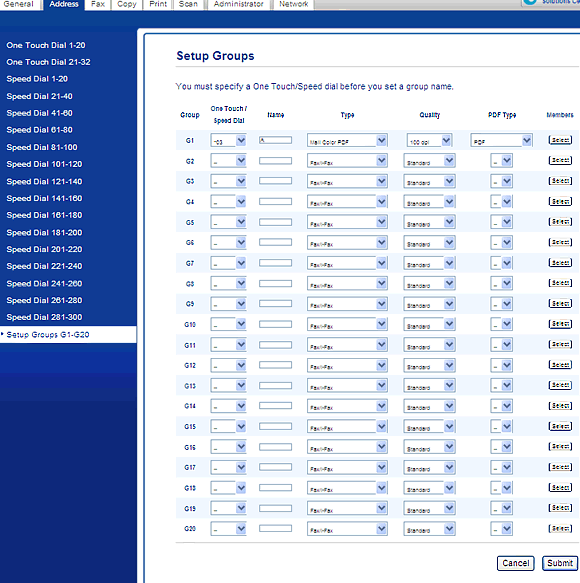
III: Skannaus sähköpostipalvelimeen ilman pikavalintaa tai lyhytvalintaa:
-
Aseta asiakirja.
-
Paina (Skannaa).
-
Valitse ylä - tai alanuolipainikkeella Skannaa sähköpostiin.
Paina OK.-
Jos laite ei tue Kaksipuoleista (duplex) skannausta, siirry vaiheeseen 5.
- Jos laite tukee kaksipuolista skannausta, siirry vaiheeseen 4.
-
Jos laite ei tue Kaksipuoleista (duplex) skannausta, siirry vaiheeseen 5.
-
Paina ylä - tai alanuolinäppäintä ja valitse 1Sided, 2Sided (L)edge tai 2Sided (S)edge.
Paina OK.
-
Tee jokin seuraavista:
-
Jos laatua ei tarvitse muuttaa, valitse Enter Address ( Anna osoite) painamalla ylä - tai alanuolipainiketta .
Paina OK -painiketta ja siirry vaiheeseen 8.
-
Jos haluat muuttaa skannausasetuksia, valitse muuta asetusta painamalla ylä - tai alanuolinäppäintä .
Paina OK.
-
Jos laatua ei tarvitse muuttaa, valitse Enter Address ( Anna osoite) painamalla ylä - tai alanuolipainiketta .
-
Valitse haluamasi skannaustyyppi ja -tarkkuus ylä - tai alanuolipainikkeella ja paina OK -painiketta.
-
Valitse haluamasi tiedostotyyppi ylä - tai alanuolipainikkeella ja paina OK -painiketta.
-
Kirjoita sähköpostiosoite (enintään 60 merkkiä).
-
Paina Start.
Laite aloittaa skannauksen.
